ICE Book Reader Pro — программа для чтения книг на компьютере
ICE Book Reader Professional — лучшая бесплатная программа для чтения книг на компьютере, обладающая мощными возможностями для организации, чтения, экспорта и хранения книг. ICE Book Reader Professional — бесплатная программа (для жителей бывшего СССР), с помощью которой можно прочитать электронные документы (книги, тексты и т. п.), сохраненные в разных форматах, создать и упорядочить библиотеку, прослушать чтение книги вслух, конвертировать книги в другие форматы и т. д.
В программе ICE Book Reader есть выбор из 5 режимов чтения текста, управление библиотекой и коллекцией (до 250000 книг), возможность экспорта текста книги в видео или аудио файл, который затем можно воспроизвести для просмотра, или прослушивания на любом поддерживаемом устройстве для файлов данного типа (видео — AVI, аудио — MP3).
Для тех, кто любит читать на компьютере, читалка (программа для чтения текста) ICE Book Reader Pro будет хорошим и удобным приложением. Программа поддерживает преобразование книг в другие форматы, чтение непосредственно из архивов, редактирование названий, авторов и содержимого книг, создание коллекций и многое другое.
Основные возможности программы для чтения ICE Book Reader Professional:
- удобный плавный режим чтения;
- чтение книг большого количества форматов;
- чтение из архивов zip, rar, arj, lzh, ha;
- хранение, упорядочивание и управление библиотекой;
- автоматическая сортировка книг;
- скроллинг, переформатирование текста, автоматическое перелистывание страниц, книжный режим, раскрашивание текста, закладки;
- выделение и копирование текста в буфер обмена;
- редактирование текста книг;
- поддержка чтения вслух при помощи модулей синтеза речи Speech API SAPI4.0 и SAPI5.1;
- создание (экспорт) аудио книг в форматах MP3 и WAV;
- создание видео книг в формате AVI;
- сохранение книг в форматах JPEG, BMP;
- многопользовательский режим;
- поддержка скинов (тем оформления).
Программа ICE Book Reader Professional открывает файлы в следующих форматах: TXT, HTML, RTF, документы Word (DOC, DOCX), FB2, XML, PDB, PRC, TCR, LIT, CHM.
В программе ICE Book Reader поддерживается сохранение книг в форматы: TXT, HTML, DOC.
Для использования в программе книг в формате Word, на компьютере должен быть установлен офисный пакет Microsoft Office или OpenOffice.
В программе ICE Book Reader используется мощный контейнер для сжатия книг: книги сжимаются сильнее, чем в ZIP архиве, изменение содержимого без перезаписи, производится шифрование. Доступны два режима форматирования текста: автоматический (подойдет для любого шрифта) и оригинальный (без изменений).
Вы можете скачать ICE Book Reader Professional Russian с официального сайта разработчика. Со страницы загрузки дополнительно можно загрузить ICE Book Reader Professional Language Pack и ICE Book Reader Professional Skin Pack для расширения возможностей программы.
Во время установки можно выбрать установить переносную версию программы ICE Book Reader Professional Portable. После установки и запуска приложения, если в библиотеке пока нет книг, откроется пустое главное окно программы ICE Book Reader Professional.

Программа ICE Book Reader уже имеет в своем составе русский языковой пакет для чтения книг. Для чтения книг на других языках потребуется загрузить ICE Book Reader Professional Language Pack со страницы загрузки, а затем подключить нужные языки в настройках программы. Без необходимости не добавляйте новые языки для того, чтобы не замедлять работу программы.
Просмотр книг в ICE Book Reader Professional
В главном окне программы ICE Book Reader Professional нажмите на панели меню на кнопку «Библиотека» (папка), которая находится на панели меню. Далее в новом окне, в тулбаре нажмите на левую кнопку «Импортировать текст из файла» (плюс). Затем в открывшемся окне Проводника выберите один или несколько файлов книжных форматов, а потом нажмите на кнопку «ОК».
В этом окне отображена информация о добавленной книге: расположение книги на диске, автор, название и т. д.
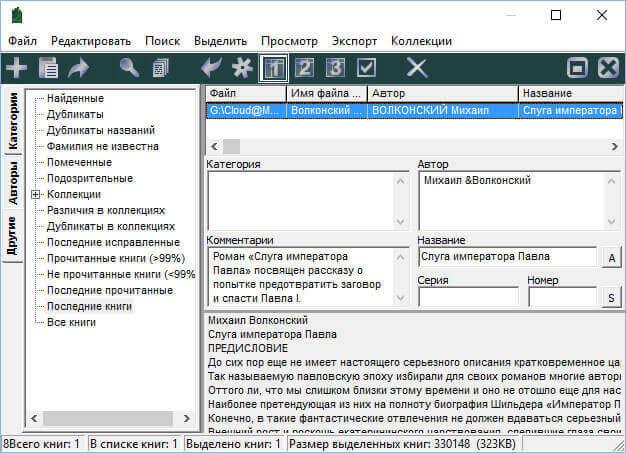
В главном окне программы ICE Book Reader Professional отобразится добавленная в библиотеку книга. Теперь можно перейти к чтению книги.

В настройках программы ICE Book Reader выберите режим чтения книги: режимы скроллинга, синтезатора речи, курсора, выбор режима книги: страничный режим, режим синтеза речи, режим курсора.
Выберите подходящий режим скроллинга (подберите опытным путем):
- Страничный режим.
- Режим синтеза речи.
- Режим курсора.
- Режим скроллинга.
- Режим волны.
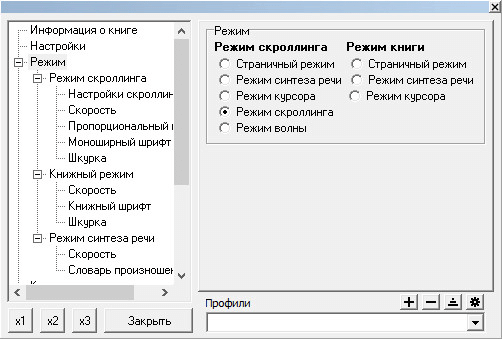
Вот так выглядит в программе книжный режим просмотра.
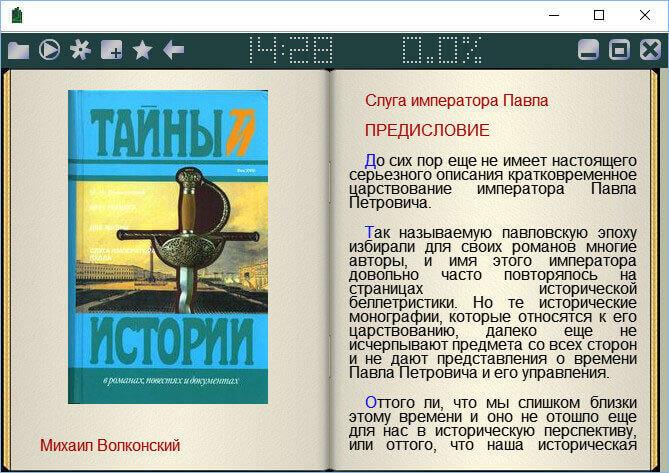
Выберите в настройках программы режим скроллинга, а затем нажмите в панели меню на кнопку «Включить / выключить скроллинг». Текст книги начнет плавно перемещаться по экрану монитора. Скорость скроллинга изменяется в настройках программы, или на панели меню в правом верхнем углу, на котором отображается скорость скроллинга и кнопки для увеличения, или уменьшения скорости скроллинга (плавного перемещения текста).
Для изменения скина (шкурка, оформление) программы, с сайта разработчика можно скачать ICE Book Reader Professional Skin Pack .
Режим синтеза речи в ICE Book Reader Professional
Программа ICE Book Reader Professional может читать вслух книги, добавленные в библиотеку. Для включения синтеза русской речи, необходимо произвести изменения в настройках программы.
Войдите в настройки программы, в настройках «Режим» выберите «Режим синтеза речи», далее перейдите в раздел «Режим синтеза речи». В «Модуле синтеза речи» выберите настройки интерфейса, модуля синтеза речи, выходное аудио устройство.
Возможный выбор интерфейса: «SAPI4 и SAPI5», или по отдельности «SAPI4», «SAPI5». Модуль синтеза речи на моем компьютере стандартный: «SAPI5 — Microsoft Irina Desktop — Russian», входящий в состав операционной системы Windows 10. Выходное аудио устройство: динамики, подключенные к компьютеру.
Дополнительные голосовые движки, для выбора других голосов, необходимо отдельно установить в операционную систему (голосовые движки, в основном, платные). Мне больше всего понравились голосовые движки: IVONA Tatyana и Milena.
Если нужно, настройте выделение: слово или предложение, озвучиваемое в конкретный момент, при чтении в книге. Выделение показывается в окне программы.
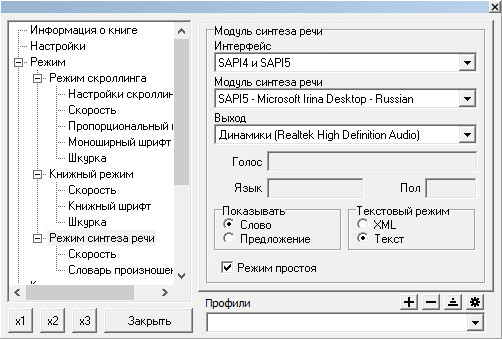
Далее запустите скроллинг. Текст книги будет озвучен электронным диктором с помощью голосового движка (синтеза русской речи).
Конвертирование книг в ICE Book Reader
Для преобразования (конвертирования) книги в другой формат, нажмите на кнопку «Библиотека» в главном окне программы. В открывшемся окне выберите книгу, а затем нажмите на пункт меню «Экспорт». В контекстном меню выберите пункт «Экспортировать книги».
Далее в новом окне выберите место для сохранения книги, поддерживаемый формат, произведите другие настройки. Далее нажмите на кнопку «Экспорт».
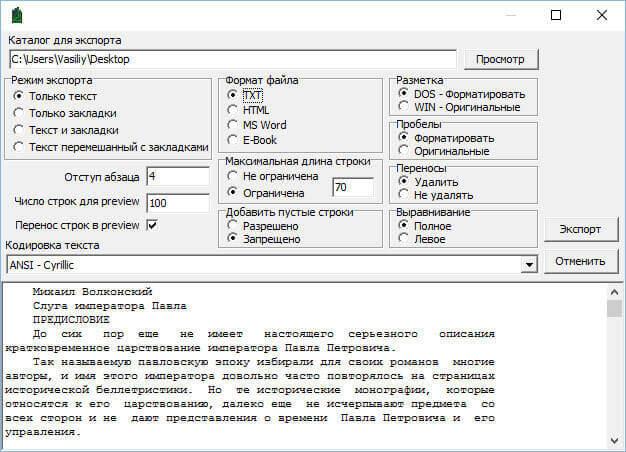
После завершения обработки, книга будет сохранена в другом формате.
Создание аудиокниги в формате MP3
В программе ICE Book Reader можно создать аудиокнигу в формате MP3. Текст книги будет сохранен в MP3 файле, который можно прослушать на любом устройстве, которое поддерживает данный аудио формат.
Кликните по кнопке «Библиотека», в открывшемся окне выделите книгу, далее нажмите на меню «Экспорт», в контекстном меню выберите «Экспортировать книги в WAV/MP3 файлы».
В открывшемся окне выберите каталог для экспорта, модуль синтеза речи, формат аудио файлов, если нужно сделайте другие настройки, а затем нажмите на кнопку «Начать экспорт».
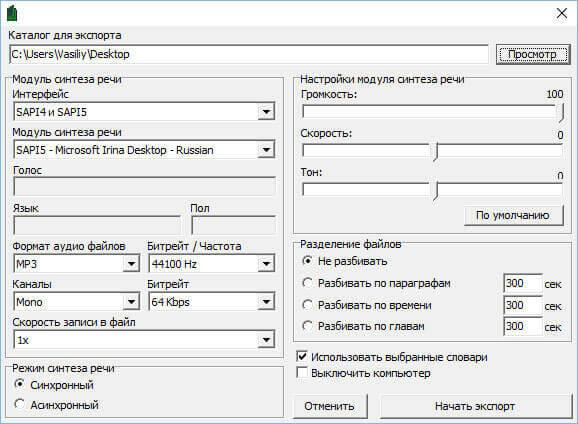
После завершения преобразования, на компьютере будет создана аудиокнига в формате MP3 файла.
Создание видео из книги
Программа ICE Book Reader Professional поддерживает функцию сохранения книги в виде видео файла формата AVI, который затем можно воспроизвести на компьютере, или другом устройстве, поддерживающем данный формат видео.
Нажмите на кнопку «Библиотека», в открывшемся окне выделите книгу, нажмите на меню «Экспорт», выберите «Экспортировать последовательность изображений».
В новом окне выберите нужные настройки.
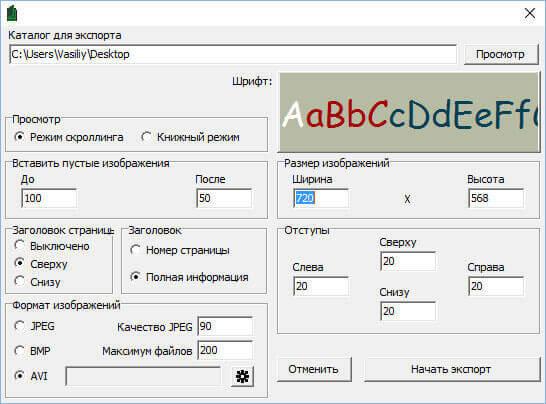
Книга будет преобразована в видео файл, в формате AVI. Для комфортного чтения книги, уменьшите скорость воспроизведения в видео плеере.
Выводы статьи
Бесплатная программа ICE Book Reader Professional — мощная программа для чтения книг на компьютере. Программа ICE Book Reader организует хранение книг в библиотеке, с помощью синтеза речи производится озвучивание книг (чтение вслух с помощью голосового движка), есть поддержка конвертирования книг в другие форматы, создание аудиокниг, сохранение книг в формате видео или изображения.
Текст
ICE Book Reader Pro — программа для чтения книг на компьютере




